
最初からやり直します。今日、Wordpress部門のTemplateMonsterでQA(kua)テスターとして働いています。 テンプレートをテストするためにクリーンなWordPressエンジン(以降WPと呼びます)をインストールすることで、気分が悪くなるかもしれないとは考えていませんでした。 特に、1日あたりのインストール数が20を超える場合。ある日、ある日、自動化(ウィザード)インストールを行うというアイデアが生まれました。
このエンジンで作業した多くの人は、デフォルトでインストールする方法を知っています。
この記事では、ローカルサーバー-OpenServerへのインストールについて説明します。
知らなかったWP標準インストール
- 最初に、エンコーディングutf8_general_ciで mysqlデータベースを作成する必要があります。
- 次に、 WPの公式WebサイトまたはGitHubのリポジトリからダウンロードしたアーカイブのコンテンツを、サイトが配置されるローカルサーバーのフォルダーに配置します。
- 標準のWPインストールのウィザードが表示されるこのフォルダーへのローカルパスをアドレスバーに書き込みます。 ウィザードの最初の画面で、インストール言語を選択する必要があります。 次に、新しく作成されたデータベースに接続するための情報を入力します。 すなわち:
- mysqlデータベースの名前。
- データベースのユーザー名。
- 彼女へのパスワード。
- サーバー
- 必要に応じてプレフィックス。
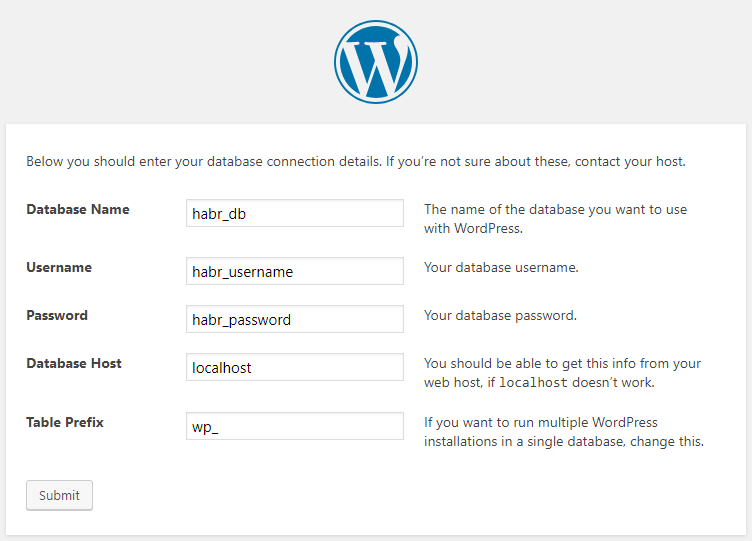
- 次に、上記の段落ですべてうまくいった場合、ウィザードの2番目の画面が表示されます。 彼は尋ねます:
- 将来のサイトの名前。
- ユーザー名
- 管理パネルのパスワード。
- メールと同様に。
- すべての操作が終了すると、 最終的に管理画面が表示されます。
しかし、私はこのすべてから離れて、ボタンをクリックするだけでしたかった-「うまくやる」。 以前はPHPで適切にコーディングしていませんでした。 大学にいない限り。 そして、実験室の仕事に合格するために、彼はコピーペーストのスキルを磨きました。
現時点では、私のウィザードはGitで無料で利用できます 。 あなたはそれをダウンロードし、編集し、自分用にカスタマイズし、アイコンとbgを変更する権利があります。 一般的に、それはすべて喜ばしいことです。
このビデオだけでなく、 README.mdファイルの3つのステップでセットアップを説明しました。
3クリック設定
セットアップは非常に簡単です。
- wp-wizard / install.phpファイルに移動します 。
- 変数$ template_testing_folderに、WPがインストールされているフォルダーへのパスを指定します。
- $ site_url変数にローカルIPアドレスを登録します(この変数はデータベースパスに設定されます)。
便利な理由:
- セットアップは、すべてのインストールで1回だけ行われます。
- データベースを作成していません。
- WPの最新バージョンをフォローする必要はありません。常に公式リポジトリから取得されます。
- WPの新規インストールを行うには、ローカルパスに移動し、サイトの名前を入力してEnterを押す必要があります。 注意! ベースも呼び出されます。 データベースとサイトのフォルダーに別の名前を付ける必要がある場合は、このために別の変数を作成しました。 index.phpで新しい入力を行い、 install.phpでその名前を複製するだけです。 $ db_name変数に。
現時点での短所:
誰も完璧ではありません:
- このスクリプトはいくつかのWebホスティングサービスでテストされていますが、インストール中にそれ自体のデータベースを作成したり、WPベーステーブルをインポートしたりすることはできません。 これは、データベースを作成、読み取り、編集するためのアクセス権によるものです。 したがって、ローカルサーバーでの使用を目的としています。
- 主な、おそらくマイナスは、コードが初心者によって書かれたことです。 私自身、コードを読むのはそれほど難しくないと思いますが、整理する価値はあります。 関数をファイルに分割し、OOPで完全に記述します。
スクリプトは正確に何をしますか:
関数はwp-wizard / install.phpファイルに登録されています :
- 入力にインストールフォルダーの名前を入力すると、WPの最新バージョンをダウンロードし、変数$ template_testing_folderで上記で指定したフォルダーに.zipを解凍する関数が呼び出されます。
- 次に、データベースが作成され、標準のWPテーブルを使用してSQLがインポートされます。標準のWPテーブルは、標準のウィザードを実行しているかのようにデフォルトで生成されます。
- その後、 wp-config.phpファイルの行の作成と置換が行われます。 データベースへの接続を含むメインファイル。 ご理解のとおり、文字列はwp-wizard / install.phpファイルの先頭にある変数から生成されます 。
- 数秒ですべての成果物が生成されると、WP管理パネルに入るためのウィンドウが表示されます。
注意! wp-wizard /フォルダーには、main.sqlダンプファイルが含まれています 。 これは、前述のように、WPが生成する標準ダンプです。 ログイン:adminおよびパスワード:1は 、「wp_users」テーブルでブロックされています。 ダンプファイルを使用する場合は、ローカルアドレスを「site_url」に置き換える必要があります。
- チェックボックス「NEED KAVA」および関数is_kava(); KAVAテーマを呼び出して、テーマフォルダーに直接読み込みます。 これはZEMEZのテーマです -よくテストされるベンダーなので、WPを作成するときにチェックしました。 彼らが言うように、「たくさんの機能と完璧なデザインを備えた、本当に使いやすい無料のテーマを手に入れてください!」公式GitHubリポジトリで。
そして、これがWP-WIZARDのスタートページです。

ただ一つのフィールド。 これは私が欲しかったものです。
よろしくお願いします!
